지난 시간에서 우분투에서 분수 스케일링을 사용하는 경우 화질이 깨지는 문제를 해결하는 방법에 관해 이야기했었습니다.
그중에서 .desktop 관련한 설명이 조금 부실했던 것 같아 조금 보충하고자 합니다.
1. Desktop Entry(.desktop) 파일이란?
2. Desktop Entry(.desktop) vs 심볼릭 링크(soft link)
3. .desktop 파일의 일반적인 경로
4. 바탕화면에서 사용하고 싶을 경우
5. 참조
1. Desktop Entry (.desktop) 파일의 개념
먼저, .desktop 파일은 desktop entry 파일이라고도 불리며 실행파일에 대한 바로가기 파일을 정의하는 구성파일이라고 보시면 됩니다.
자세히 설명하자면 이름, 실행할 파일(혹은 명령)의 경로, 실행 시 옵션, 아이콘, 키워드 등 메타데이터를 제공하며 데스크탑 메뉴에서 애플리케이션을 쉽게 찾고 분류 그리고 실행할 수 있도록 해주는 역할도 해줍니다.
추가적으로 매번 프로그램을 실행할 때마다 터미널을 열어야 하는 수고를 덜 수 있습니다.
기본적으로 .desktop 파일의 기본적인 형식은 다음과 같습니다.
[Desktop Entry] # .desktop file의 시작을 의미. 필수적으로 들어가야함
Type=Application # 해당 .desktop 파일의 타입 Application이 주로 쓰인다.
Name=Visual Studio Code # 구체적인 이름.예시)Firefox 파일의 이름 대신 해당 이름으로 아이콘이 생성된다.
GenericName=Text Editor # 일반적인 이름. 예시) 웹브라우저
Comment=Code Editing. Redefined. # 해당 파일에 대한 설명
Exec=/usr/share/code/code %F # 실행할 명령 및 옵션(경로)
Icon=vscode # 보여질 아이콘의 경로2. Desktop Entry(.desktop) vs 심볼릭 링크(soft link)
리눅스를 처음 사용해보는 윈도우 사용자 입장에서는 .desktop파일이나 심볼릭 링크나 바로가기를 제공해 준다는 점에서 차이가 없다고 생각하실 수도 있습니다.
하지만 .deskop 파일과 심볼릭 링크는 목적과 사용 용도가 다르다는 점에 주의해야 합니다.
간단히 이야기하자면 .desktop 파일은 리눅스 데스크톱 환경에서 애플리케이션 실행을 관리하는 용도로 사용이 되며, 심볼릭 링크는 원본파일의 경로를 참조하는 용도입니다.
심볼릭 링크의 경우 원본 실행 파일을 참조만 하기 때문에 옵션을 넣어 실행하는 것이 불가능하고 아이콘도 미지원하는 반면, .desktop 파일은 옵션 및 아이콘을 지원하며 지정된 경로에 넣을 시 데스크톱 앱 목록으로 쉽게 찾고 관리가 가능하다는 점에서 확연히 차이가 난다고 볼 수 있습니다.
| .desktop 파일(Desktop Entry) | 심볼릭 링크(soft link) | |
| 목적 | 데스크톱 환경에서 애플리케이션 관리 | 원본파일의 경로를 참조하는 역할 |
| 아이콘 및 이름 | icon, name 등을 통해 정의 가능함 | 단순히 파일의 이름만 수정가능 |
| 실행 옵션 포함 가능여부 |
exec 키를 통해 실행명령과 옵션을 정의 가능함 | 직접적으로 불가능(우회적으로 스크립트 파일을 통해서만 가능) |
| 시스템 인식 여부 | /usr/share/applications 경로에 있으면 시스템에서 애플리케이션으로 인식함 | 기능 없음 |
3. .desktop 파일의 일반적인 경로
.desktop이 있는 위치는 크게 /usr/share/applications 파일을 ~/.local/share/applications 두 곳에 존재하고 있습니다.
전자의 경우는 모든 사용자가 공유하는 곳이며 후자의 경우 각 사용자마다 개별로 적용이 되는 곳입니다.
해당 경로에 바로가기 파일이 있으면 우분투 데스크탑 기준 좌측 하단에 존재하는 앱표시를 누르면 앱목록에서 확인이 가능합니다.
그러나 전자의 경로에 있다면 사용자가 누구든 간에 앱이 생기며, 후자의 경우는 해당경로의 사용자에게만 뜹니다.
만약 두 경로에 같은 이름의 파일이 존재한다면 ~/.local/share/applications 에 있는 파일이 우선적으로 적용됩니다.
4. 바탕화면에서 사용하고 싶을 경우
하지만 앱목록말고 바탕화면에서도 이 같은 바로가기를 사용하고 싶을 수도 있는데 가능합니다.
여러 가지 방법이 있는데, 알려드리도록 하겠습니다.
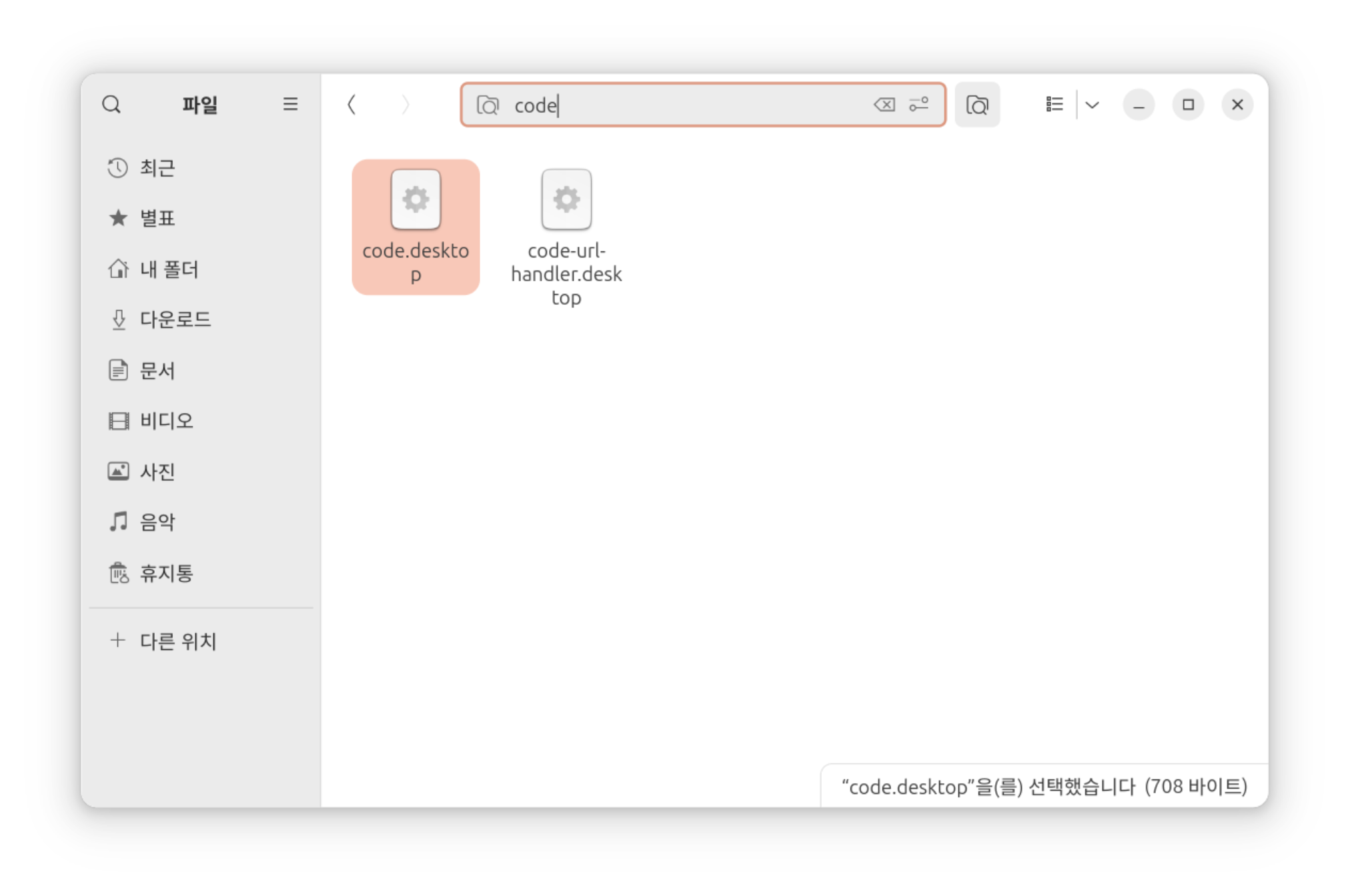
/usr/share/applications 혹은 ~/.local/share/applications 에서 사용하고 싶은 앱을 복사해 줍니다.

그리고 바탕화면에 붙여 넣기를 통해 파일을 복사해줍니다.

다만 붙여 넣기 하면 이렇게 아이콘 색깔이 이상하게 표시되면서 실행이 되지 않을 것입니다.
정상입니다. 우분투 일정 버전 이상에서는 실행 허용 권한을 주어야 바탕화면에서 실행할 수 있도록 바뀌었기 때문입니다.

해결하기 위해서는 위 그림처럼 우클릭 후 실행 허용을 클릭해 주면 됩니다.

그럼 위 그림과 같이 아이콘의 색상도 원본의 색상으로 돌아오고 파일의 이름이 아닌 올바른 앱 이름이 뜨며 실행까지 가능한 것을 확인이 가능합니다.
혹은 간단하게 붙여 넣는 파일을 심볼릭 링크를 사용해서도 가능한데, 이런 방식으로 만든 경우,
심볼릭링크를 통해 .desktop 파일을 수정할 경우엔 원본의 파일도 수정될 수 있다는 점에 주의하셔야 합니다.
5. 참조
https://askubuntu.com/questions/281293/creating-a-desktop-file-for-a-new-application
Creating a .desktop file for a new application
I just installed the lastest version of UGENE. I works fine but in order to use it, I have to enter the following in the terminal: cd ugene-1.11.5/ then execute ./ugene -ui to launch UGENE GUI. T...
askubuntu.com
https://www.baeldung.com/linux/desktop-entry-files
https://specifications.freedesktop.org/desktop-entry-spec/latest/
Desktop Entry Specification
Desktop Entry Specification # Authors: Preston Brown Jonathan Blandford Owen Taylor Vincent Untz Waldo Bastian Allison Lortie David Faure Will Thompson Publication Date: 2020-04-27, Version: Version 1.5 Both the KDE and GNOME desktop environments have adop
specifications.freedesktop.org
'프로그래밍' 카테고리의 다른 글
| [티스토리][GA]애널리틱스 집계 누락 원인 파악 및 해결 방법 (8) | 2025.06.13 |
|---|---|
| [리눅스]Heredoc(cat << EOF) 사용 시 변수 확장 문제와 해결방법 (0) | 2025.05.26 |
| [우분투]분수 스케일링 사용 시 VSCode 흐림 현상 해결하기 - Ubuntu 24.04 LTS (0) | 2025.03.28 |
| [우분투]분수 스케일링 사용 시 크롬 흐림 현상 해결하기 - Ubuntu 24.04 LTS (0) | 2025.03.26 |
| [원격 데스크톱]라이선스 구매없이 VirtualHere을 외부망(데이터)에서 사용하기 (1) | 2024.05.19 |


